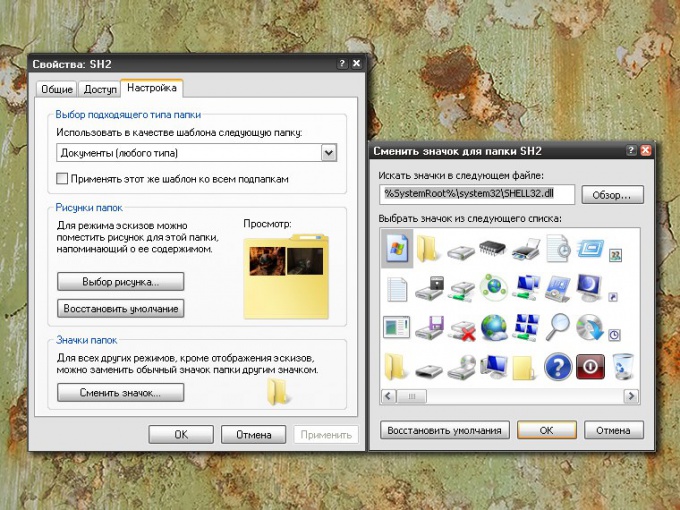Windows XP में फ़ोल्डर दृश्य को कैसे बदलें
Windows XP में फ़ोल्डर दृश्य को कैसे बदलें
ऑपरेटिंग सिस्टम Windows XP में, उपयोगकर्ता अपने स्वयं के स्वाद के लिए विभिन्न तत्वों के प्रदर्शन को अनुकूलित कर सकता है। बदलने के लिए जाति फ़ोल्डरों कई घटक और उपकरण हैं

अनुदेश
1
2
यदि चयनित फ़ोल्डर एक अलग फ़ोल्डर में है,आप थंबनेल मोड में देखते समय अपनी उपस्थिति को कस्टमाइज़ कर सकते हैं, एक ऐसी छवि को निर्दिष्ट कर सकते हैं जो फ़ोल्डर की सामग्री के बारे में संकेत के रूप में सेवा करेगी। ऐसा करने के लिए, फ़ोल्डर गुण विंडो के "सेटिंग" टैब पर, "आरेखण फ़ोल्डर" समूह में "चित्र का चयन करें" बटन पर क्लिक करें। छवि का पथ निर्दिष्ट करें, जो थंबनेल-संकेत हो, और नई सेटिंग लागू करें।
3
फ़ोल्डर को असाइन किए गए विशेषता के आधार पर,यह स्पष्ट रूप से प्रदर्शित किया जा सकता है, या अदृश्य हो सकता है। गुण विंडो में "सामान्य" टैब खोलें और मार्कर को "एट्रिब्यूट्स" समूह में "छुपा" फ़ील्ड में सेट करें। नई सेटिंग्स लागू करें फ़ोल्डर अदृश्य हो जाएगा यदि फ़ोल्डर अर्ध-पारदर्शी हो जाता है, तो आपको फ़ोल्डर विकल्प घटक को कॉल करना होगा और इसमें आवश्यक विकल्पों को सेट करना होगा।
4
फ़ोल्डर विकल्प घटक तक पहुंचने के लिए,किसी भी फ़ोल्डर को खोलें और "उपकरण" मेनू से "फ़ोल्डर विकल्प" चुनें या "प्रारंभ" मेनू से "नियंत्रण कक्ष" खोलें और "दिखावट और थीम" श्रेणी में वांछित आइकन चुनें। खुलने वाले संवाद में, "दृश्य" टैब पर क्लिक करें और "उन्नत सेटिंग" समूह में, "छुपी हुई फ़ाइलें और फ़ोल्डर न दिखाएं" फ़ील्ड में मार्कर सेट करें।
5
एक खुले फ़ोल्डर में एक विशिष्ट पैनल हो सकता हैकार्य। इस पैनल के प्रदर्शन को कस्टमाइज़ करने के लिए, फ़ोल्डर विकल्प विंडो में सामान्य टैब पर जाएं और कार्य समूह में फ़ोल्डरों में विशिष्ट कार्यों की सूची प्रदर्शित करें में मार्कर सेट करें। "लागू करें" बटन पर क्लिक करें
6
एक खुले फ़ोल्डर में फ़ाइलें प्रदर्शित की जा सकती हैंअलग-अलग तरीकों से: एक सूची, स्केच, तालिकाओं और इसी तरह के रूप में। आपके लिए उपयुक्त मोड को कॉन्फ़िगर करने के लिए, वांछित फ़ोल्डर खोलें और शीर्ष मेनू पट्टी में "दृश्य" चुनें। ड्रॉप-डाउन मेनू में, जिस तरह से आप फाइल प्रदर्शित करना चाहते हैं उसके विपरीत मार्कर सेट करें। उसी प्रयोजनों के लिए, आप "दृश्य" बटन का उपयोग कर सकते हैं, ऐसा लगता है कि चार थंबनेल वाले एक वर्ग
7
यदि फ़ोल्डर बटन या पता प्रदर्शित नहीं करता हैलाइन खोलें, फ़ोल्डर खोलें, कर्सर को मेनू पट्टी पर ले जाएं और उस पर राइट-क्लिक करें ड्रॉप-डाउन मेनू में, उस आइटम के सामने मार्कर सेट करें, जिसकी आपको ज़रूरत है, लापता पैनल दिखाई देंगे।